今回はStable Diffusionの『Dreambooth』で追加学習をさせる方法についてご紹介します。
LoRAとの違いについてもご紹介してるので、ぜひ参考にしてください!
『Dreambooth』とは?

「Dreambooth」とは、既存モデルに数枚の画像を記憶させることで、新しいモデルが作成できる機能です。
内容はLoraと似てますが、以下のような違いがあります。
| Dreambooth | LoRA |
|---|---|
| ・学習精度が高い ・画像枚数が少なくても学習できる ・高スペックPCが必要 ・学習時間が長め | ・PCスペックが低めでも使用できる ・学習時間が短い ・画像の枚数が最低でも20枚ほど必要 ・Dreamboothと比べると学習精度が怠る |
Dreamboothは、画像枚数が少なくても精度の高い学習ができるというメリットがあります。
しかし、VRAM容量が最低でも12GB~24GB必要・学習時間が長い傾向にあるため、低スペックPCだと利用するのは難しそうです。
Dreamboothを利用する際は、事前にPCスペックしておくことをおすすめします。
romptn aiでは、Stable Diffusionに関する記事を300記事以上書いてきた知見を用いて、「0から始めるStable Diffusion」という書籍を執筆しています。今回、romptn aiの2周年を記念し、期間限定でその書籍データを無料でプレゼントいたします。
本キャンペーンは予告なく終了することがございます。Amazonでベストセラーも獲得した書籍になりますので、ぜひこの機会にプレゼントをお受け取りください!
\ Amazonでベストセラー獲得/
無料で今すぐ書籍をもらう ›『Dreambooth』のインストール方法
ここからは、Dreamboothの追加学習方法をご紹介していきます!
まずは「Dreambooth」のインストールをしましょう。
今回はGoogleColabでの利用を前提として、GitHubの「others3」を使用していきます。
①こちらのリンクから「others3」に飛び、Open in Colabをクリックします。
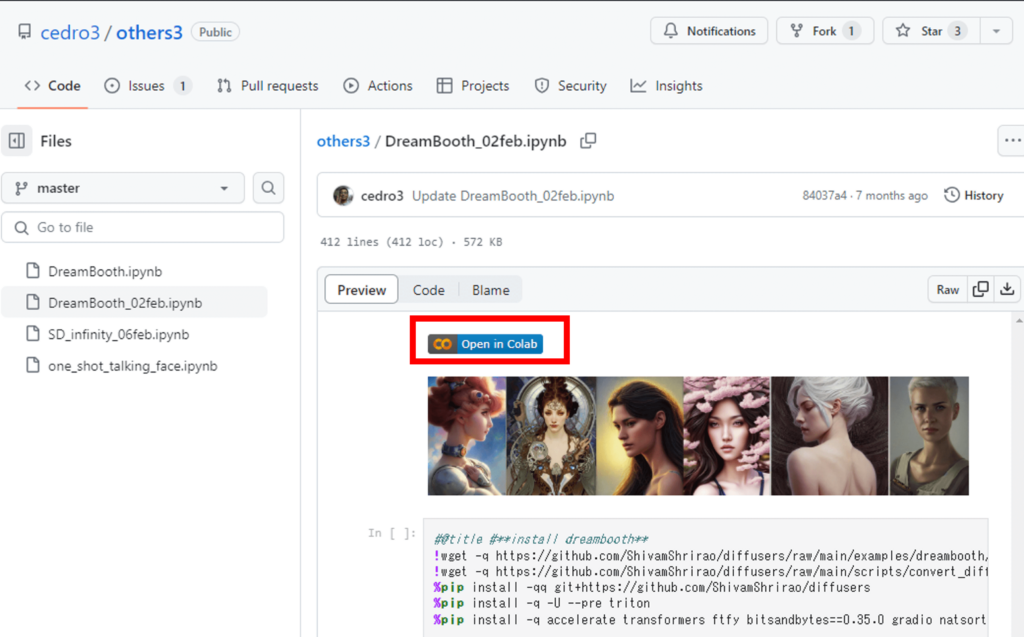
②「others3」のノートブックが開いたら、「install dreambooth」セルのコードを実行して「Dreambooth」をインストールします。
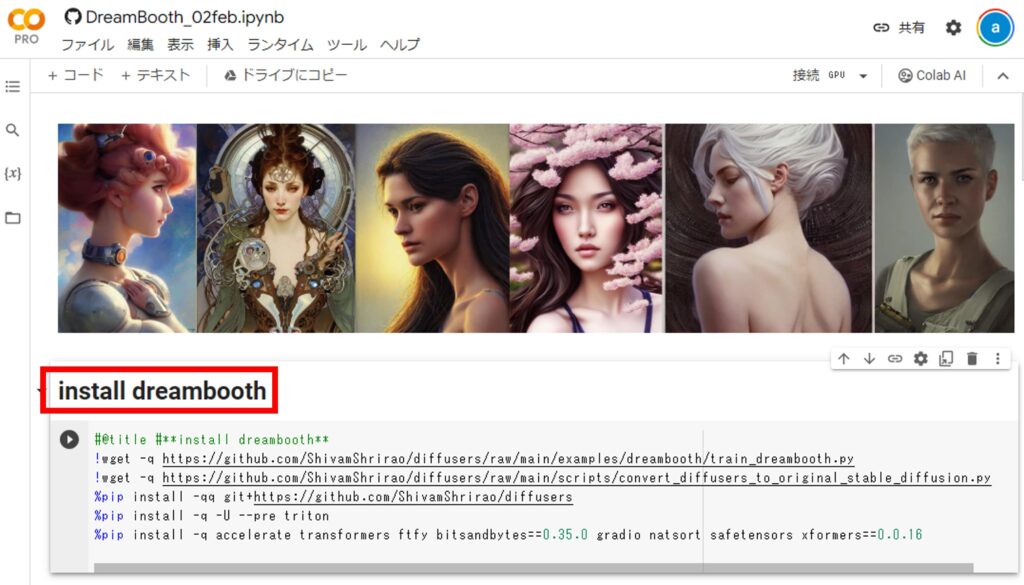
③「login to HuggingFace」のコードを実行して、「HuggingFace」にログインします。
たった2時間のChatGPT完全入門無料セミナーで ChatGPTをフル活用するためのAIスキルを身につけられる!
今すぐ申し込めば、すぐに
ChatGPTをマスターするための
超有料級の12大特典も無料!
『Dreambooth』の使い方
「Dreambooth」がインストールできたら、実際に使ってみましょう!
学習データの準備
まずは学習データの準備です。
①任意のフォルダを作成し、モデルに学習させたい画像を最低でも5枚保存します。
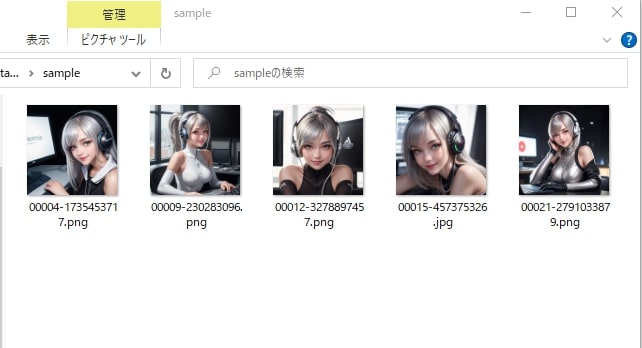
②作成したファイルを右クリック→送る(N)→圧縮(zip形式)フォルダーでzip形式に変更します。
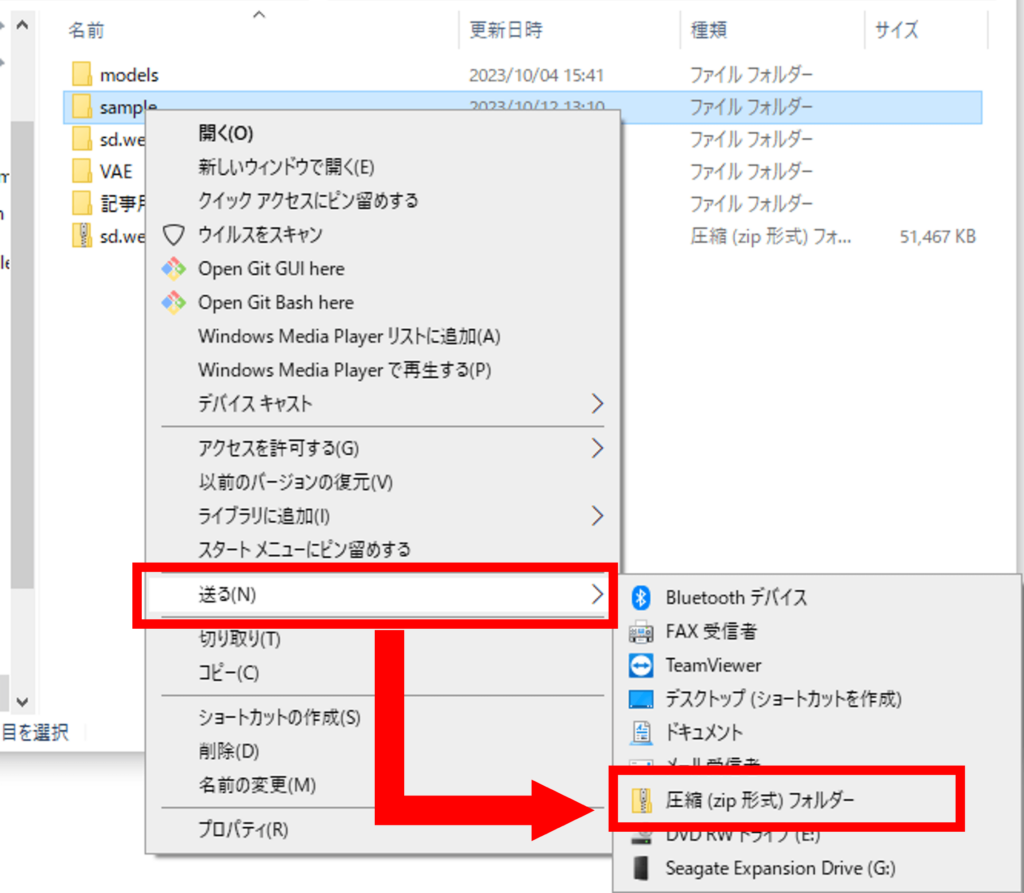
③zipファイルを「Googleドライブ」内の任意の場所にアップロードしておきます。
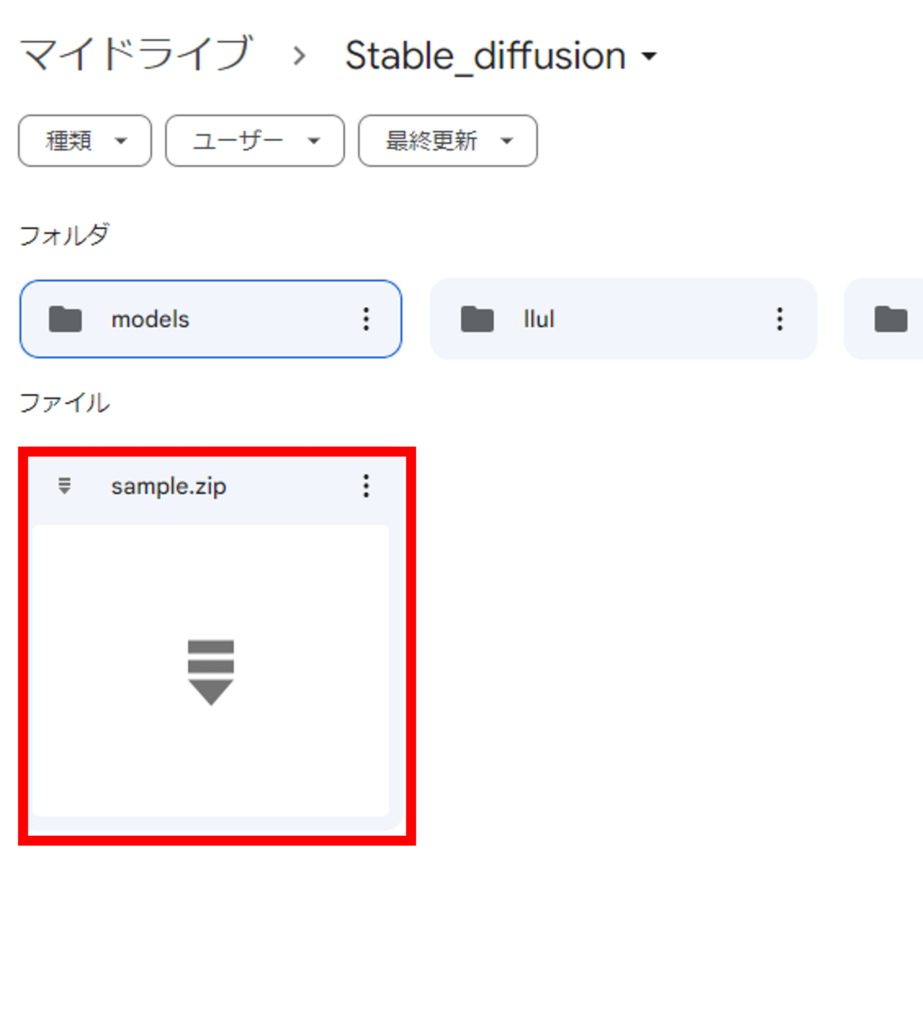
コードの実行
学習データの準備ができたら、コードを実行していきます。
①「others3」の「setting folder」セルにある「INSTANCE」と「CLASS」を設定します。
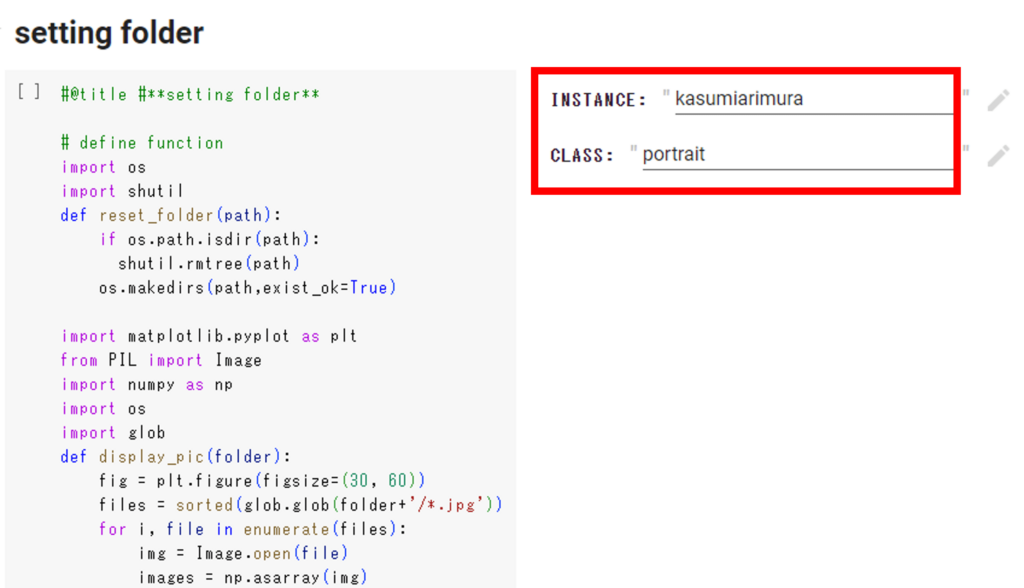
| INSTANCE: | オブジェクト名 (キャラの名前など、ユニークな名前を入力してください。) |
| CLASS: | クラス名 (一般的な名前を入力してください。) |
②「upload pics」セルの以下のコードの赤文字と青文字部分を、「学習データの準備」で作成したzipファイルを基に変更します。
gdown.download('https://drive.google.com/uc?id=1NqdBzYndW5mAm21MlOC6uP6gH61lWWZ5', 'kasumi.zip', quiet=False)
! unzip -d $INSTANCE_DIR kasumi.zip青文字:作成したzipファイルの名前に変更します。
赤文字:Googleドライブにアップロードしたzipファイルを右クリック→共有→リンクをコピーでファイルのリンクがコピーされるので、赤文字部分に貼り付けます。
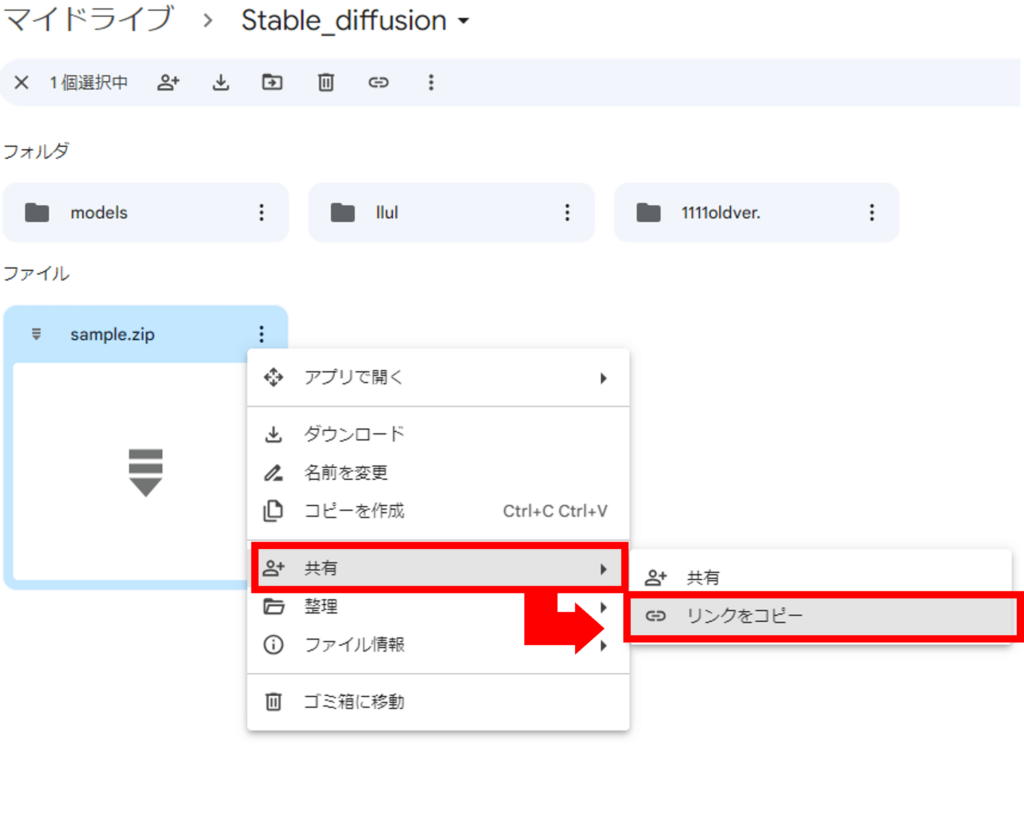
それぞれの変更が完了したら、セルの右側にあるsample_picsにチェックを入れてコードを実行します。
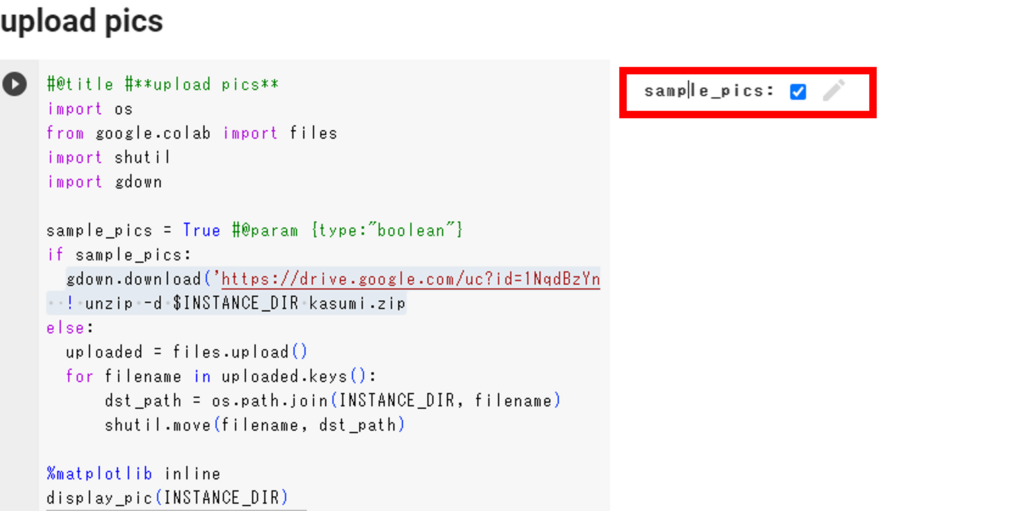
③「train (takes 20〜30minutes)」セルを実行して学習を開始します。
20~30分ほどかかるため、しばらく待ちましょう。
④「make pipe for generating images」セルに任意のseed値を設定して、コードを実行してください。
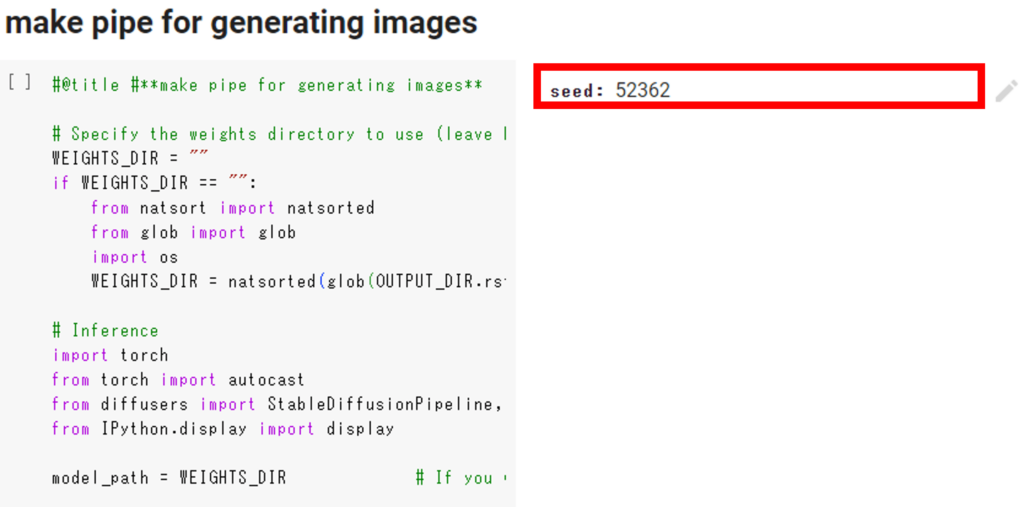
ここまでのコードを実行することで、学習モデルが完成します。
画像生成
⑤「manual generat images」セルで、作成した学習モデルを基に画像生成してみましょう。
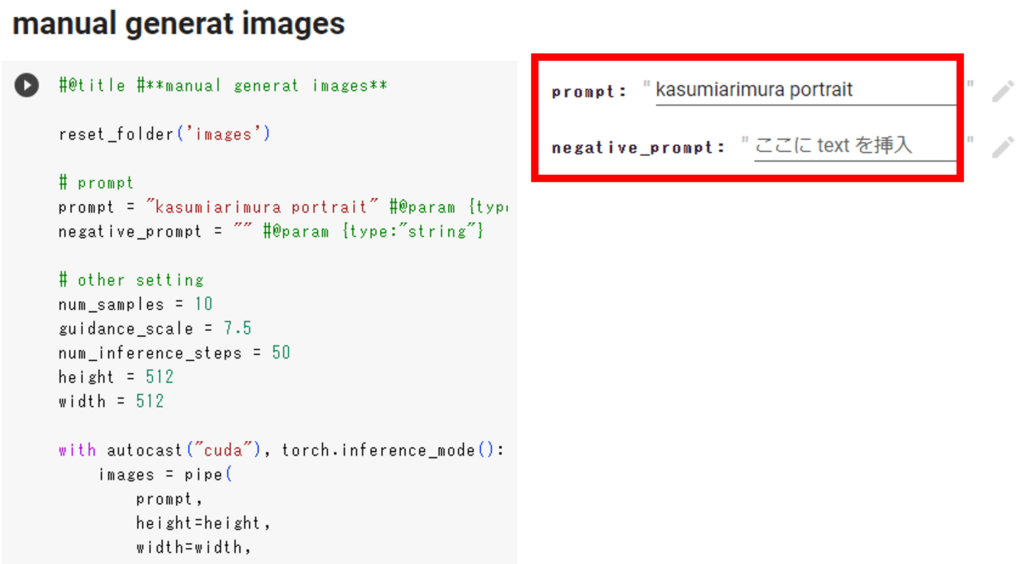
| promt | 手順①で設定したオブジェクト名とクラス名を入力 |
| negative_prompt | 任意で設定 |
コードを実行すると画像生成されます。
生成された画像を保存する場合は、「Download images」セルを実行することで保存できます。
『Dreambooth』でクオリティを上げるコツ!

つぎに、「Dreambooth」でクオリティの高い学習モデルを生成するためのコツをご紹介します。
①学習データを増やす
「Dreambooth」は画像枚数が少なくても学習できますが、枚数が多ければ多いだけ学習精度があがります。
人間や動物であれば、正面・横・後ろ…。など様々な角度からの学習データを用意するとよいでしょう。
②学習データの画像サイズを正方形に統一する
「Dreambooth」で画像を学習する際、どのサイズでも正方形として扱われるため、正方形以外のサイズだと画像がうまく学習されない可能性があります。
事前にサイズ変更しておくなど、正方形に統一して保存しておきましょう。
③「max_train_steps」を増やす
「max_train_steps」とは、画像の最大学習回数のことです。
学習データの枚数が多い場合は手順④で「--max_train_steps=800 \」というコードの「800」の値を、画像枚数×100を目安に変更してみてください。
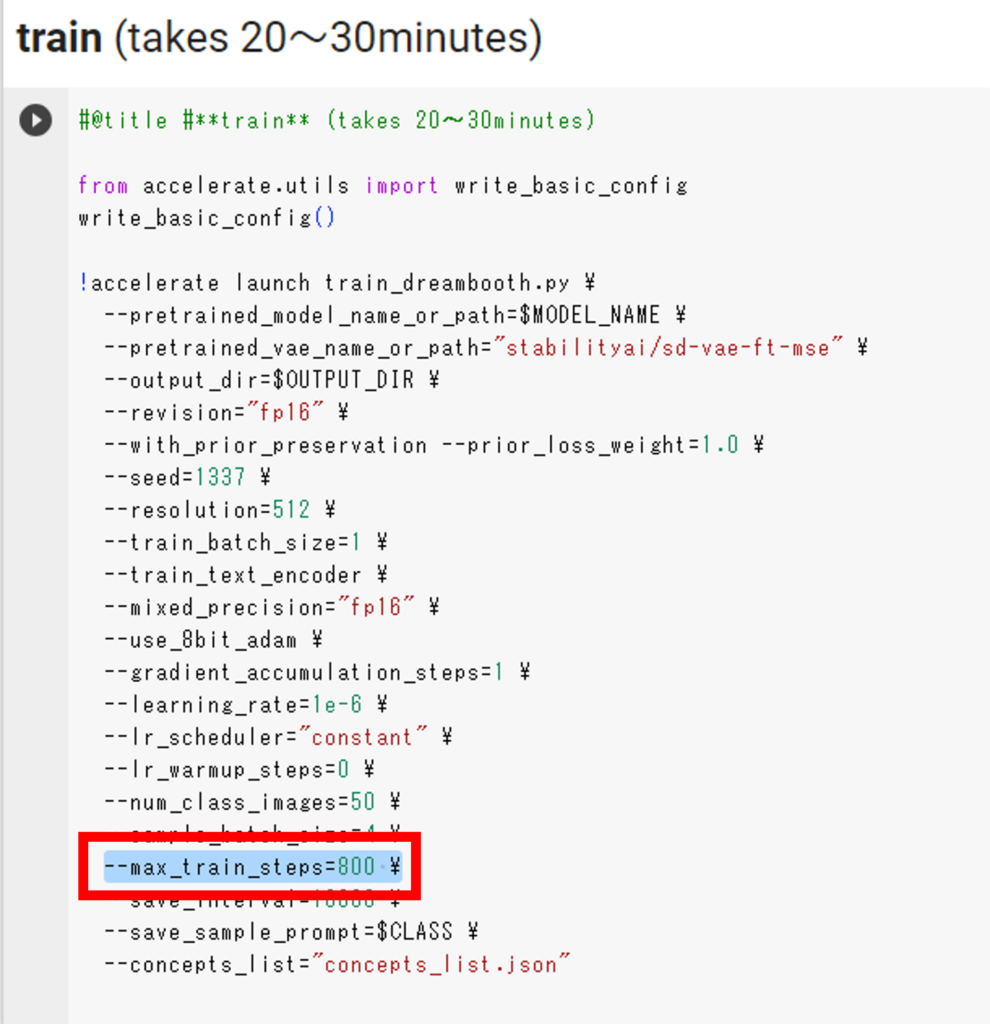
まとめ
いかがでしたでしょうか?
Stable Diffusionの「Dreambooth」について解説してきました。
今回のポイントをまとめると、以下のようになります。
- 「Dreambooth」とは数枚の画像を記憶させることで、新しいモデルが作成できる機能。
- 「Dreambooth」を利用するには、VRAM容量が最低でも12GB~24GB必要。
- 学習モデルのクオリティを上げるためには、学習データを増やす・データを正方形に統一する。
- 学習データが多い場合は、「max_train_steps」の値を画像枚数×100を目安に変更する。
一からモデルに学習させてしまえば、理想の画像が簡単に生成できるようになります。
ぜひ今回の記事を参考に、「Dreambooth」で学習モデルを作成してみてください!
romptn ai厳選のおすすめ無料AIセミナーでは、AIの勉強法に不安を感じている方に向けた内容でオンラインセミナーを開催しています。
AIを使った副業の始め方や、収入を得るまでのロードマップについて解説しているほか、受講者の方には、ここでしか手に入らないおすすめのプロンプト集などの特典もプレゼント中です。
AIについて効率的に学ぶ方法や、業務での活用に関心がある方は、ぜひご参加ください。
\累計受講者10万人突破/






